Диалогов прозорец Предпочитания
Може да регистрирате модел притенр или скенер, регион, език и др.
Изведете диалоговия прозорец Предпочитания (Preferences), като използвате един от начините за това по-долу.
- Щракнете с десен бутон върху
 (Отваряне на основното меню) в менюто за преки пътища, след което щракнете върху Предпочитание... (Preference...) в показаното меню.
(Отваряне на основното меню) в менюто за преки пътища, след което щракнете върху Предпочитание... (Preference...) в показаното меню. - Щракнете върху
 (Диалогов прозорец Предпочитания), показан в долната част на основното меню.
(Диалогов прозорец Предпочитания), показан в долната част на основното меню. - Щракнете върху името на модела на принтера/скенера, показан в областта за името на регистрирания модел в основното меню.
- Щракнете с десен бутон върху
 (Quick Menu) в областта за уведомяване на работния плот, след което изберете Предпочитание... (Preference...) в показаното меню.
(Quick Menu) в областта за уведомяване на работния плот, след което изберете Предпочитание... (Preference...) в показаното меню.
 Забележка
Забележка
- Информацията, зададена в диалоговия прозорец Предпочитания (Preferences), може да се изпрати до Canon, когато се отвори уеб сайт и др. чрез Quick Menu.
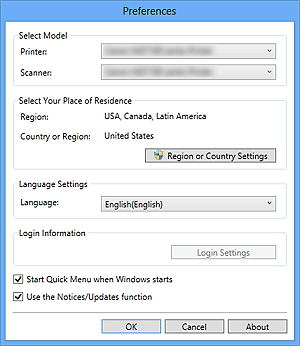
- Избор на модел (Select Model)
-
- Принтер (Printer)
-
Показва името на модела на принтера. Избира се принтерът, който искате да използвате.
Щракнете върху
 , за да се покаже списък със съвместими с Quick Menu принтери, инсталирани на компютъра.
, за да се покаже списък със съвместими с Quick Menu принтери, инсталирани на компютъра. - Скенер (Scanner)
-
Показва името на модела на скенера. Избира се скенерът, който искате да използвате.
Щракнете върху
 , за да се покаже списък със съвместими с Quick Menu скенери, инсталирани на компютъра.
, за да се покаже списък със съвместими с Quick Menu скенери, инсталирани на компютъра.
 Забележка
Забележка- Ако е избрано многофункционален мастилено-струен принтер за Принтер (Printer), автоматично ще се избере същият принтер за Скенер (Scanner).
- Избор на местожителство (Select Your Place of Residence)
-
- Настройки за регион или страна (Region or Country Settings)
- Показва се диалоговият прозорец Настройки за регион или страна (Region or Country Settings), в който можете да зададете Регион (Region) и Страна или регион (Country or Region).
 Забележка
Забележка- В Windows 8.1, Windows 8, Windows 7 и Windows Vista може да се покаже диалогов прозорец за потвърждение или предупреждение.
Този диалогов прозорец се показва, когато за изпълнението на дадена задача са необходими права на администратор. Ако сте влезли в акаунт на администратор, следвайте инструкциите на екрана. - Промените се прилагат, когато щракнете върху OK в диалоговия прозорец Настройки за регион или страна (Region or Country Settings).
- Настройки на езика (Language Settings)
-
- Език (Language)
- Показва се текущият език. Изберете езика, който искате да използвате.
- Информация за регистриране (Login Information)
-
- Настройки за регистриране (Login Settings)
-
Показва диалоговия прозорец Настройки за регистриране (Login Settings). Можете да запишете Имейл адрес (Email address) и Парола (Password), регистрирани в CANON iMAGE GATEWAY.
Когато запишете Имейл адрес (Email address) и Парола (Password), информацията ви за влизане ще се изпраща автоматично от следващия път, когато влезете в CANON iMAGE GATEWAY, за да използвате услугата или да регистрирате продукт.
 Забележка
Забележка- Тази функция е налична само ако вече сте завършили регистрацията на потребител в CANON iMAGE GATEWAY.
- Старт на Quick Menu със стартирането на Windows (Start Quick Menu when Windows starts)
- Поставете отметка в това квадратче, за да се стартира автоматично Quick Menu при зареждането на Windows.
- Използване на функцията за уведомления/актуализации (Use the Notices/Updates function)
-
Поставете отметка в това квадратче, за да позволите на Quick Menu да се свързва периодично с уеб сайта на Canon и да проверява автоматично за информация за актулизации. Ако има информация за актуализирания, знакът NEW се показва в
 (Уведомления) или
(Уведомления) или  (Актуализирания) в основното меню. Щракнете върху иконата, за да се покаже екранът за уведомления, в който можете да прегледате или да изтеглите информацията за актуализации.
(Актуализирания) в основното меню. Щракнете върху иконата, за да се покаже екранът за уведомления, в който можете да прегледате или да изтеглите информацията за актуализации. Важно
Важно- За да използвате тази функция, следната информация ще се изпрато до Canon: наименованието на продукта ви, информация за операционната система, информация за региона и езика, както и потъврждение, че сте се съгласили да получавате информация периодично.
Когато поставите отметка в това квадратче, може да се покаже екран за потвърждение. Прочетете съдържанието и ако сте съгласни, щракнете върху Приемам (I Agree). Ако не сте съгласни, не можете да използвате тази функция.
- За да използвате тази функция, следната информация ще се изпрато до Canon: наименованието на продукта ви, информация за операционната система, информация за региона и езика, както и потъврждение, че сте се съгласили да получавате информация периодично.
- OK
- Настройките се прилагат и диалоговият прозорец Предпочитания (Preferences) се затваря.
- Отказ (Cancel)
- Диалоговият прозорец Предпочитания (Preferences) се затваря, без да се запазят настройките.
- Информация (About)
- Показва диалоговия прозорец Информация за Canon Quick Menu (About Canon Quick Menu).

